
Ebben a cikkben többféleképpen rögzítheti a programablakot az összes Windows 10, 8.1 vagy Windows 7 Windows tetején lévő program ablakban, ingyenes programokkal, amelyek lehetővé teszik, hogy a kulcsokat az értesítési terület és más módszerek menüjével összekapcsolja.
Hogyan készítsünk egy programot vagy ablakot mindig az összes ablakban az AutoHotkey segítségével
Az AutoHotkey egy népszerű program, amely lehetővé teszi, hogy parancsfájlokat hozzon létre saját gyorsbillentyűinek különböző programokban vagy a Windows egészben. Használata, létrehozhat egy olyan kulcskombinációt, amely az aktív ablakhoz mindig felső üzemmódot tartalmaz:
- Töltse le és telepítse az authootkey-t a hivatalos webhelyről - https://www.autohotkey.com/
- Bármely mappában vagy az asztalon, a helyi menüben válassza a Create - AutoHotkey Script parancsot.
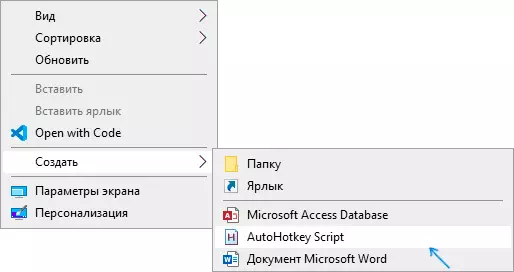
- Állítsa be a nevet a szkripthez, majd kattintson rá jobb egérgombbal, és válassza a "Szerkesztés" (szerkesztés) lehetőséget.
- Az új vonal a forgatókönyvet, írja a ^ + Space :: Winset, AlwaysTOP , mentése a script fájlt.
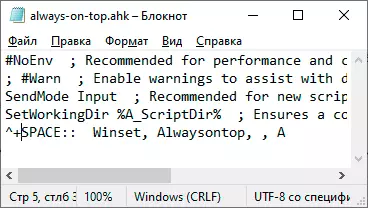
- Futtassa a szkriptet (csak duplán kattintás), és most, hogy megnyomja a Ctrl + Shift + Space-t az aktív ablakban, megjelenik a többi ablak tetején, mielőtt ugyanazt a kulcskombinációt megnyomja.
- Ha a kulcskombináció használatát szeretné megállítani, akkor bezárhatja az AutoHotkey-t a Windows értesítési területen, vagy helyezze a szkript végrehajtását a szünetbe a menüben.
Természetesen beállíthatja a kombinációját: A példa szerint a ^ (Ctrl), + (Shift) és a Space (Space) használható.
A hely helyett bármilyen levelet kérhet, használhatja a "Win" gombot (kód az IT - #). Például, ha a Ctrl + Win + kombinációt szeretném használni, meg kell adnom a ^ # a :: a parancsfájl elején. Részletek Az AutoHotkey dokumentációjában megtalálható a hivatalos honlapon.
Deskpins - Egyszerű ingyenes program az ablak rögzítéséhez más ablakok felett
A deskpins nem a legújabb, de nagyon egyszerű szabad segédprogram, amely lehetővé teszi, hogy könnyen rögzítse a Windows 10, 8.1 vagy a Windows 7 ablakot úgy, hogy mindig más ablakok tetején található. Elég csak a program letöltése a HTTPS://efotinis.neocidits.org/deskpins/, futtassa, kattintson a program ikonjára az értesítési területen (az egérmutató bekapcsolja a gombot), majd kattintson a gombra az ablak rögzíthető.
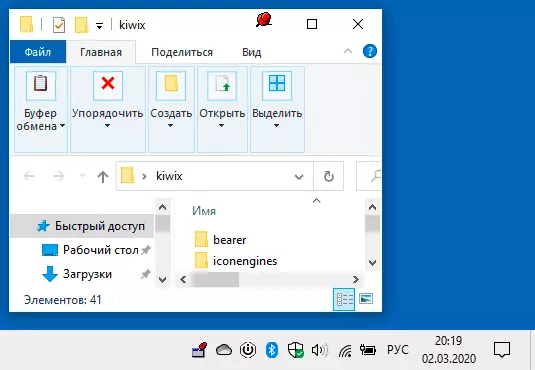
A jövőben, ha ez az ablaknak már nem kell mások tetején elhelyezkednie, hozza az egérmutatót az ablakfejléc gombjára, és kattintson rá a kisüléshez.
Pinwin
A Pinwin egy másik ingyenes program, amely a kiválasztott ablakokat a többire helyezi, még akkor is, ha inaktívak. Telepítése és elindítása után a program, a ikon jelenik meg a Windows értesítési területen, és kiválaszthat egy ablakot, hogy kell rögzíteni a többi ablak a listából, vagy mutasson rá (Select ablak képernyő elem ).
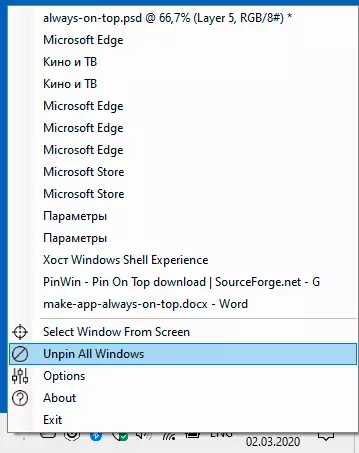
Az összes ablakot is kicsavarhatja (minden ablakban ki nem írhatja). A program hivatalos honlapja - https://sourceforge.net/projects/pinwin/
Valójában az ilyen programok sokak, mint általában szabadok, és nem foglalnak sok helyet. Két hasonló eszköz, amelynek enyhén eltérő végrehajtása az összes Windows - Ontopper és Turbotop felett.
Továbbá, ha szükséges rögzíteni egy ablak bizonyos speciális programot a többi ablak, akkor lehetséges, hogy ez a beállítás van jelen a paramétereket a program maga: például meg fogja találni egy ilyen környezetben a Windows Feladatkezelő, VLC media Játékos, a Google Chrome böngészőben lévő videóhoz a Firefox böngészőhöz lebegő video kiterjesztést használhatja, számos más programban van egy kiegészítő "Mindig tetején", sok más programban megtalálhatja a megfelelő lehetőségeket is.
